So überprüfen Sie Ihre Microsoft Edge-Browserversion
In diesem Beitrag zeigen wir Ihnen, wie Sie herausfinden, welche Version des Microsoft Edge - Browsers Sie auf Ihrem Windows 10-PC verwenden. Möglicherweise möchten Sie dies tun, um Ihre aktuelle Version zu bestätigen und sicherzustellen, dass Sie die neueste Version verwenden.
So überprüfen Sie die Version des Edge-Browsers
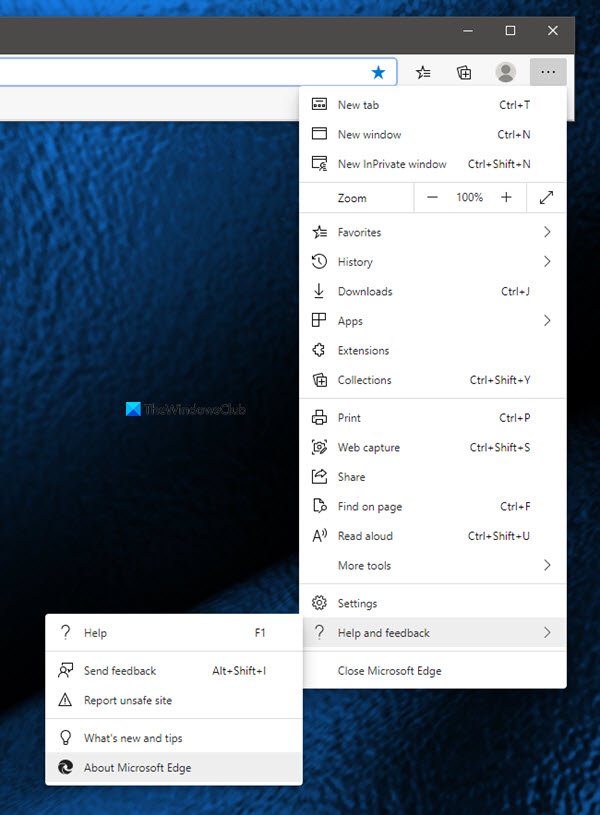
So finden Sie heraus, welche Version des Edge- Browsers Sie auf Ihrem Windows 10-PC haben:
- Starten Sie den Microsoft Edge-Browser
- Klicken Sie auf die Tastenkombination Alt+F
- Wählen Sie Hilfe und Feedback aus
- Klicken Sie auf Über Microsoft Edge
- Sie sehen die Edge -Version vor sich!
Es geht auch anders!
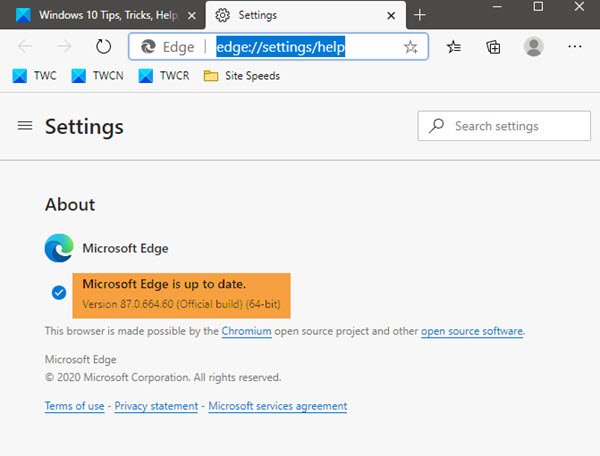
Kopieren Sie einfach edge://settings/helpin Ihre Edge -Adressleiste und drücken Sie die Eingabetaste(Enter) .
Dieselbe Seite wird geöffnet und Sie sehen die Version des Edge - Browsers angezeigt.
Wenn es Sie interessiert, werfen Sie einen Blick auf diese Tipps und Tricks zum Edge-Browser und(Edge browser tips and tricks) die Beiträge zur Verwendung von Windows 10 PC für Anfänger(how to use Windows 10 PC for beginners) .
Verwandte liest:(Related reads:)
- So überprüfen Sie die Version des Chrome-Browsers(How to check Chrome browser version)
- So überprüfen Sie die Version des Firefox-Browsers.(How to check Firefox browser version.)
Related posts
So entfernen Sie die Menüschaltfläche Erweiterungen aus der Microsoft Edge-Symbolleiste
So legen Sie die Microsoft Edge-Startseite unter Windows 11/10 fest oder ändern sie
Fügen Sie dem Microsoft Edge-Browser eine Home-Schaltfläche hinzu
So beschränken Sie die automatische Wiedergabe von Medien im Microsoft Edge-Browser
So erzwingen Sie Google SafeSearch in Microsoft Edge in Windows 10
Erstellen Sie eine Verknüpfung, um den Microsoft Edge-Browser im InPrivate-Modus zu öffnen
Fix Wir konnten diesen Erweiterungsfehler in Microsoft Edge nicht laden
So zeigen oder verbergen Sie die Schaltfläche „Sammlungen“ im Microsoft Edge-Browser
Sammlungen in Microsoft Edge sind eine einfache Möglichkeit, Webinhalte zu speichern
Update-Richtlinien sind konfiguriert, werden aber ignoriert – Microsoft Edge
So löschen Sie den Microsoft Edge-Browserverlauf beim Beenden automatisch
Microsoft Edge lässt sich unter Windows 11/10 nicht öffnen
So teilen Sie eine Webseiten-URL mit dem Microsoft Edge-Browser
Microsoft Edge für Mac stürzt ab, funktioniert nicht oder gibt Probleme
So markieren Sie Text in PDF-Dokumenten im Microsoft Edge-Browser
So blenden Sie die Titelleiste mit vertikalen Registerkarten in Microsoft Edge aus
So installieren Sie den Microsoft Edge-Browser auf einem Chromebook
So reparieren oder setzen Sie den Microsoft Edge-Browser unter Windows 11 zurück
So installieren Sie Erweiterungen im Microsoft Edge-Browser
Microsoft Edge setzt das automatische Zurücksetzen beim Neustart in Windows 11/10 fort
